- De nombreux utilisateurs se sont plaints que lorsqu’ils devaient l’utiliser, leur imprimante HP n’imprimait pas en noir.
- Si vous êtes de ceux qui se demandent pourquoi mon imprimante HP n’imprime pas d’encre noire, trouvez ici les meilleures solutions.
- Le dépanneur d’imprimante peut être d’une grande aide lorsque vous ne rencontrez pas ce genre de problèmes.
- N’oubliez pas d’ajouter une cartouche Hewlett-Packard d’origine à l’imprimante.

Ce logiciel réparera les erreurs informatiques courantes, vous protégera contre la perte de fichiers, les logiciels malveillants, les pannes matérielles et optimisera votre PC pour des performances maximales. Résoudre les problèmes de PC et supprimer les virus maintenant en 3 étapes faciles:
- Téléchargez l’outil de réparation de PC Restoro fourni avec des technologies brevetées (brevet disponible ici).
- Cliquez sur Démarrer l’analyse pour trouver les problèmes Windows qui pourraient causer des problèmes de PC.
- Cliquez sur Tout réparer pour résoudre les problèmes affectant la sécurité et les performances de votre ordinateur
- Restoro a été téléchargé par 0 lecteurs ce mois-ci.
Les imprimantes Hewlett-Packard impriment généralement des documents sans aucun hoquet. Cependant, certains utilisateurs ont déclaré sur les forums que leurs imprimantes HP n’imprimaient pas d’encre noire.
Au début, la plupart des utilisateurs supposeront sans doute que leurs imprimantes sont à court d’encre. Cependant, les imprimantes n’impriment pas en noir, même si les cartouches contiennent toujours de l’encre noire.
Il existe des méthodes simples pour réparer les imprimantes HP qui n’impriment pas d’encre noire, alors assurez-vous de les vérifier ci-dessous.
- Que faire si mon imprimante HP n’imprime pas en noir ?
- Nettoyez tête d’impression
- Ouvrez l’outil de dépannage de l’imprimante
- Corrigez l’impression avec HP Print and Scan Doctor
- Ajouter une cartouche Hewlett-Packard d’origine à l’imprimante
- Remplacez les cartouches à faible teneur en encre
- Aligner la tête d’impression
Que faire si mon imprimante HP n’imprime pas en noir ?
- Nettoyez la tête d’impression
- Ouvrez l’outil de dépannage de l’imprimante
- Corrigez l’impression avec HP Print and Scan Doctor
- Ajoutez une cartouche Hewlett-Packard d’origine à l’imprimante
- Remplacez les cartouches à faible teneur en encre
- Alignez la tête d’impression
Nettoyez tête d’impression
Les imprimantes HP avec des buses de tête d’impression obstruées n’impriment généralement pas d’encre noire. Ainsi, le nettoyage de la tête d’impression est une résolution que certains utilisateurs d’imprimantes HP ont confirmée corrige l’impression.
Notez que vous devrez peut-être le faire plusieurs fois pour restaurer complètement la qualité d’impression. La façon dont vous nettoyez une tête d’impression peut varier légèrement entre les différents modèles d’imprimantes HP.
Vous pouvez généralement sélectionner une option Nettoyage en profondeur ou Nettoyage de la tête d’impression dans un menu de maintenance de l’imprimante sur le panneau de commande d’une imprimante HP.
La sélection de cette option peut alors imprimer une page montrant une sortie de motif pour différentes couleurs.
Assurez-vous donc qu’il y a du papier chargé dans l’imprimante avant de choisir de nettoyer la tête d’impression. Consultez le manuel de votre imprimante pour plus de détails sur la façon de nettoyer sa tête d’impression.
Ouvrez l’outil de dépannage de l’imprimante
- Les utilisateurs de Windows 10 peuvent ouvrir l’outil de dépannage de l’imprimante en cliquant sur le bouton Cortana Tapez ici pour rechercher dans la barre des tâches.
- Entrez imprimante dans la zone de recherche, puis sélectionnez Imprimantes & scanners.
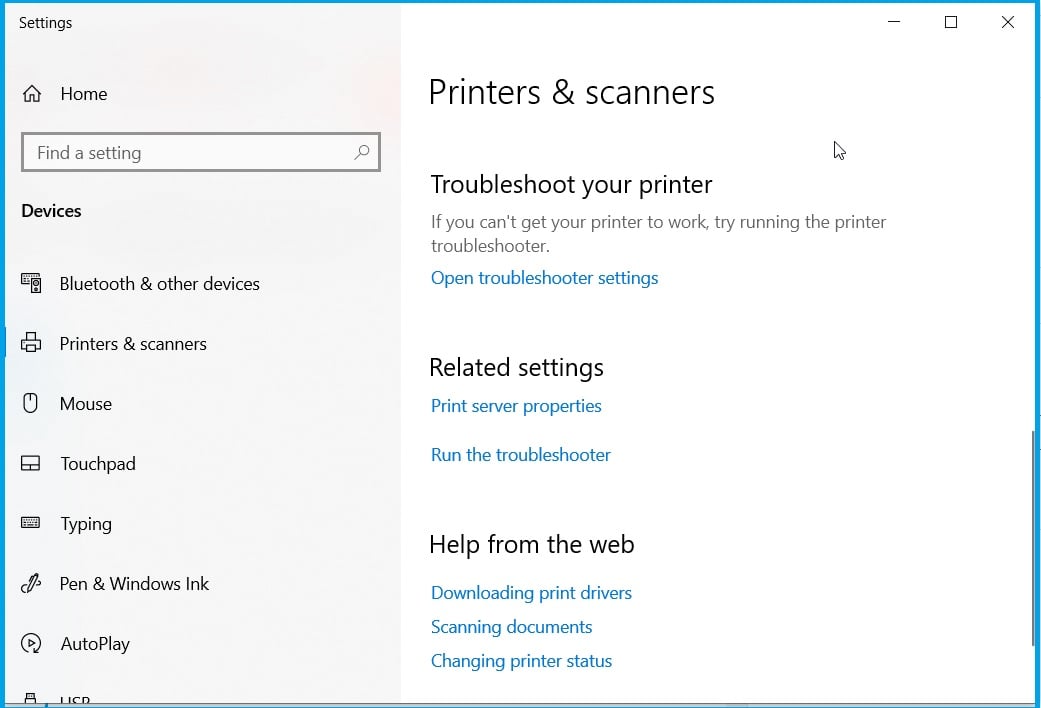
- Sélectionnez Dépanner votre imprimante, puis cliquez sur Exécuter l’outil de dépannage.
- Choisissez votre modèle d’imprimante HP répertorié dans la fenêtre de l’outil de dépannage.
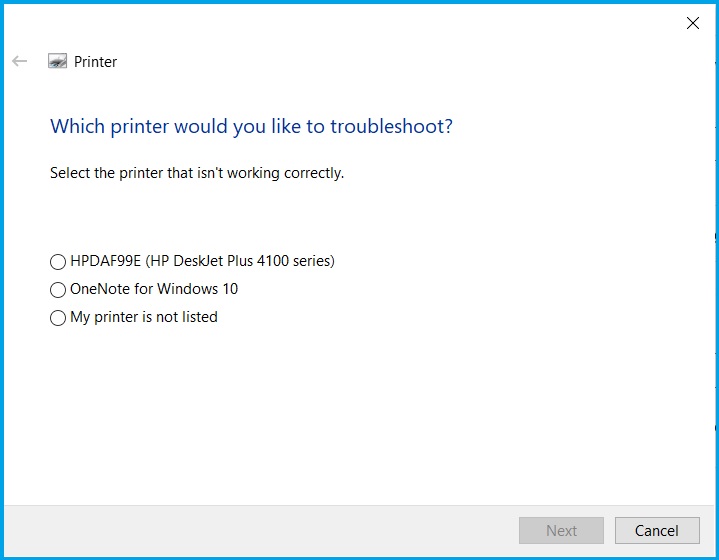
- Appuyez ensuite sur le bouton Suivant pour corriger l’impression avec l’outil de dépannage.
Windows comprend un outil de dépannage d’imprimante qui peut être utile pour réparer les imprimantes lorsqu’elles n’impriment pas comme prévu.
De sorte que cela pourrait fournir des correctifs pour les imprimantes HP n’imprimant pas d’encre noire. Suivez les instructions ci-dessus pour ouvrir l’outil de dépannage de l’imprimante.
Corrigez l’impression avec HP Print and Scan Doctor
- Téléchargez l’assistant de configuration du logiciel HP Print and Scan Doctor.
- Cliquez sur HPPS.dr.exe dans le pour installer HP Print and Scan Doctor.
- Sélectionnez Démarrer pour choisir votre imprimante HP, puis appuyez sur le bouton Suivant.
- Sélectionnez l’option Corriger l’impression.
- Par la suite, le logiciel peut afficher des icônes de clé qui mettent en évidence qu’il a corrigé quelque chose. Si c’est le cas, fermez l’outil de dépannage et réessayez d’imprimer.
- Vous pouvez également voir une icône X. Si c’est le cas, continuez avec l’outil de dépannage et suivez les instructions qu’il fournit pour résoudre le problème.
Les utilisateurs d’imprimantes Hewlett-Packard peuvent également utiliser l’utilitaire HP Print and Scan Doctor pour corriger l’impression.
C’est un outil de dépannage spécialement conçu pour les imprimantes Hewlett-Packard. Les utilisateurs peuvent corriger l’impression avec HP Print and Scan Doctor comme suit.
De plus, si votre imprimante HP Envy n’imprime pas après la mise à niveau de Windows 10, consultez notre guide pour résoudre ce problème en un rien de temps.
Ajouter une cartouche Hewlett-Packard d’origine à l’imprimante
Les cartouches d’encre tierces ne fonctionnent pas toujours aussi bien sur les imprimantes Hewlett-Packard.
Conseil d’expert: Certains problèmes de PC sont difficiles à résoudre, en particulier lorsqu’il s’agit de dépôts corrompus ou de fichiers Windows manquants. Si vous rencontrez des problèmes pour corriger une erreur, votre système peut être partiellement cassé. Nous vous recommandons d’installer Restoro, un outil qui analysera votre machine et identifiera le défaut.
Cliquez ici pour télécharger et commencer la réparation.
En tant que tel, le remplacement d’une cartouche tierce par une cartouche Hewlett-Packard plus officielle peut corriger une imprimante HP qui n’imprime pas d’encre noire.
Le site Web HP comprend une zone de recherche dans laquelle les utilisateurs peuvent entrer leurs modèles d’imprimante dans une zone de recherche pour trouver des cartouches d’encre compatibles pour eux.
Notez également qu’il existe de fausses cartouches d’encre HP contrefaites. Il pourrait donc être utile de vérifier si votre cartouche est un faux.
Les utilisateurs d’imprimantes HP peuvent rechercher des contrefaçons en scannant les codes QR sur les cartouches avec un scanner QR ou une application SureSupply.
Les utilisateurs peuvent également entrer des numéros de série sur les étiquettes des cartouches sur la page de vérification Hewlett-Packard pour les valider.
Remplacez les cartouches à faible teneur en encre
La plupart des utilisateurs vérifieront probablement les niveaux d’encre lorsqu’une imprimante cessera d’imprimer de l’encre noire. Cependant, certains utilisateurs peuvent oublier de remplacer une cartouche si elle n’est pas complètement à court d’encre.
Vous devez remplacer la cartouche d’encre noire lorsqu’elle contient très peu d’encre, mais pas nécessairement complètement d’encre. Un point d’exclamation sur l’indicateur de niveau d’encre se met en évidence lorsqu’une cartouche manque d’encre.
Remplacez donc la cartouche d’encre noire si vous voyez un point d’exclamation sur l’indicateur de niveau d’encre du panneau de commande de l’imprimante.
Aligner la tête d’impression
Une imprimante peut ne pas imprimer d’encre noire si elle n’a pas été calibrée. Ainsi, calibrer une imprimante Hewlett-Packard en alignant sa tête d’impression pourrait corriger son impression.
La plupart des imprimantes HP incluront une option Aligner la tête d’impression sur les menus du panneau de configuration de l’Entretien de l’imprimante ou des outils avec lesquels les utilisateurs peuvent les calibrer.
La sélection de cette option étalonnera ensuite l’imprimante et imprimera une page d’alignement. Les manuels d’imprimante HP fourniront des directives d’alignement des têtes d’impression plus spécifiques pour leurs modèles respectifs.
Les résolutions ci-dessus corrigeront probablement les imprimantes HP afin qu’elles impriment de l’encre noire. Si les résolutions ci-dessus ne corrigent toujours pas l’impression, il se peut que l’imprimante elle-même doive être réparée.
Les utilisateurs peuvent retourner les imprimantes HP qui sont encore sous leur période de garantie au fabricant pour réparation. Vérifiez donc la période de garantie de votre imprimante pour voir si vous pouvez la retourner à Hewlett-Packard.
De plus, pour plus de solutions ou d’autres questions, veuillez accéder à la section commentaires ci-dessous.
 A toujours des problèmes? Fixez-les avec cet outil:
A toujours des problèmes? Fixez-les avec cet outil: - Téléchargez cet outil de réparation de PC classé Excellent sur TrustPilot.com (le téléchargement commence sur cette page).
- Cliquez sur Démarrer l’analyse pour trouver les problèmes Windows qui pourraient causer des problèmes de PC.
- Cliquez sur Tout réparer pour résoudre les problèmes liés aux technologies brevetées (Réduction exclusive pour nos lecteurs).
Restoro a été téléchargé par 0 lecteurs ce mois-ci.
- Imprimante HP